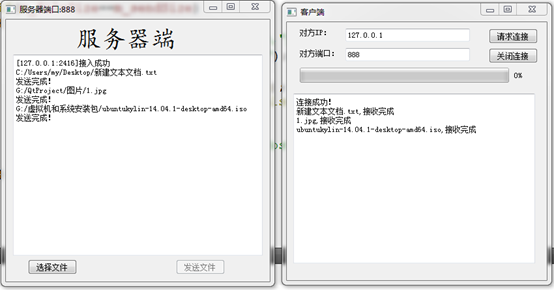27Tcp文件传输
前面介绍了TCP和UDP的通信,只是文体通信,只能传送文字。本次介绍文件传输,也就是文件读写和TCP通信的结合。
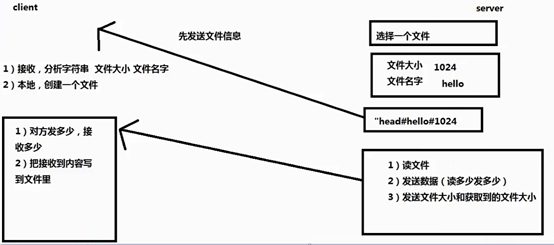
解析:根据之前的TCP通信,建立彼此的连接。服务器选择文件,首先将文件的基本信息发送给客户端。如:文件名,文件大小(用于进度条使用)。如上显示,“head#hello#1024”,即头部信息,hello就是文件名,1024是文件大小。如此客户端可以在某个磁盘创建好文件,便于后面的写入。服务端每次读取MK大小的数据,每读取一次,传输一次,客户端写入一次但要累计发送文件的大小,便于与原文件大小比较。
黏包问题:
如果头部信息和文件内容重合或追加。比如”head#hello#1024abdjsjdas”,那么“abdjsjdas”本质是内容信息而不是头部。
解决方式:设定一个定时器,在发出头部信息后,间隔N毫秒后再发送内容信息。
服务端
FileServer.h
#ifndef FILESERVER_H
#define FILESERVER_H
#include <QWidget>
#include <QTcpServer>
#include <QTcpSocket>
#include <QFile>
#include <QFileDialog>
#include <QFileInfo>
#include <QTimer>
namespace Ui {
class Widget;
}
class Widget : public QWidget
{
Q_OBJECT
public:
explicit Widget(QWidget *parent = 0);
void SendData();
~Widget();
private slots:
void on_pushButton_clicked(); //选择文件
void on_pushButton_2_clicked(); //发送文件
private:
Ui::Widget *ui;
QTcpServer *m_listenSock; //监听套接字
QTcpSocket *m_serverSock; //通信套接字
QFile m_file; //文件
QString m_strFileName; //文件名
qint64 m_fileSize; //文件大小
qint64 m_sendSize; //已发送的大小
QTimer timer; //定时器
};
#endif // FILESERVER_H
FileServer.cpp
#include "FileServer.h"
#include "ui_widget.h"
#include <QMessageBox>
Widget::Widget(QWidget *parent) :
QWidget(parent),
ui(new Ui::Widget)
{
ui->setupUi(this);
this->setWindowTitle("服务器端口:888");
//将选择文件和发送文件的灰度
m_listenSock=new QTcpServer(this);
ui->pushButton->setEnabled(false);
ui->pushButton_2->setEnabled(false);
//监听
bool bIsOk=m_listenSock->listen(QHostAddress::Any,888);
if(bIsOk==true)
{
connect(m_listenSock,&QTcpServer::newConnection,
[=]()
{
//获取客户端的通信套接字
m_serverSock=m_listenSock->nextPendingConnection();
QString IP=m_serverSock->peerAddress().toString();
quint16 port=m_serverSock->peerPort();
QString strTemp=QString("[%1:%2]接入成功").arg(IP).arg(port);
ui->textEdit->setText(strTemp);
//激活选择文件按钮
ui->pushButton->setEnabled(true);
}
);
}
connect(&timer,&QTimer::timeout,
[=]()
{
//停止定时器,并开始发送文件内容
timer.stop();
SendData();
}
);
}
Widget::~Widget()
{
delete ui;
delete m_listenSock;
m_listenSock=NULL;
m_serverSock=NULL;
}
void Widget::on_pushButton_clicked()
{
QString strFilePath=QFileDialog::getOpenFileName(this,"Open","../");
if(strFilePath.isEmpty()==false)
{
//文件基本信息
QFileInfo info(strFilePath);
m_strFileName=info.fileName();
m_fileSize=info.size();
m_sendSize=0;
//qDebug()<<m_strFileName<<m_fileSize;
//指定文件名称
m_file.setFileName(strFilePath);
//打开文件
bool bIsOpen=m_file.open(QIODevice::ReadOnly);
if(bIsOpen==true)
{
ui->textEdit->append(strFilePath);
//激活发送文件按钮,灰度选择文件按钮
ui->pushButton->setEnabled(false);
ui->pushButton_2->setEnabled(true);
};
}
else
{
//打开失败
}
}
void Widget::on_pushButton_2_clicked()
{
//发送头部信息
QString strHead=QString("%1##%2")
.arg(m_strFileName)
.arg(m_fileSize);
qint64 len=m_serverSock->write(strHead.toUtf8());
//发送成功
if(len>0)
{
//防止黏包,头部信息和内容信息混淆
timer.start(1000);
}
else
{
//发送失败,重新选择文件
m_file.close();
ui->pushButton->setEnabled(true);
ui->pushButton_2->setEnabled(false);
}
}
void Widget::SendData()
{
qint64 len=0; //每次读取的大小
do
{
//每次读取、发送4K
char pBuf[4*1024]={0};
len=0;
//读多少,发送多少
len=m_file.read(pBuf,sizeof(pBuf));
m_serverSock->write(pBuf,len);
//累加发送了多少
m_sendSize+=len;
}while(len>0);
//len>0,表明有数据读取。0数据为空,<0读取失败。
if(m_fileSize==m_sendSize)
{
//QMessageBox::information(this,"提示","发送完成!");
ui->textEdit->append("发送完成!");
//激活选择文件按钮,灰度发送文件按钮
ui->pushButton->setEnabled(true);
ui->pushButton_2->setEnabled(false);
m_file.close();
//m_serverSock->disconnectFromHost();
//m_serverSock->close();
}
}
同一程序添加两个窗口,且有设计器。新建一个文件,但不是C++类文件,而是QT且带有界面类的,最后在main中使用show()直接显示。如下图:
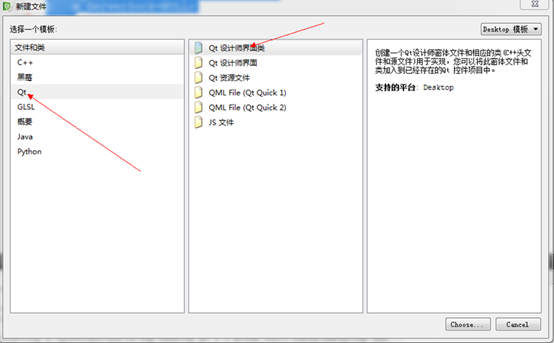
client.h
#ifndef CLIENT_H
#define CLIENT_H
#include <QWidget>
#include <QTcpSocket>
#include <QFile>
#include <QProgressBar>
namespace Ui {
class Client;
}
class Client : public QWidget
{
Q_OBJECT
public:
explicit Client(QWidget *parent = 0);
~Client();
private slots:
void on_pushButton_clicked(); //请求连接
void on_pushButton_2_clicked(); //关闭连接
private:
Ui::Client *ui;
QTcpSocket *m_clientSock; //通信套接字
QProgressBar m_proBar; //进度条
QFile m_file; //文件
QString m_strFileName; //文件名
qint64 m_fileSize; //文件大小
qint64 m_recvSize; //已接收的大小
};
#endif // CLIENT_H
client.cpp
#include "client.h"
#include "ui_client.h"
#include <QMessageBox>
#include <QFileDialog>
Client::Client(QWidget *parent) :
QWidget(parent),
ui(new Ui::Client)
{
ui->setupUi(this);
this->setWindowTitle("客户端");
m_clientSock=new QTcpSocket(this);
//初始化进度条
ui->progressBar->setValue(0);
connect(m_clientSock,&QTcpSocket::connected,
[=]()
{
ui->textEdit->setText("连接成功!");
}
);
//判断文件头部信息还是内容信息
static bool bIsHead=true;
//通信
connect(m_clientSock,&QTcpSocket::readyRead,
[=]()
{
//获取服务器发来的内容
QByteArray byteBuf=m_clientSock->readAll();
//取出文件头部信息
if(bIsHead)
{
bIsHead=false;
//"filename##9999"
//解析头部信息
m_strFileName=QString(byteBuf).section("##",0,0);
m_fileSize=QString(byteBuf).section("##",1,1).toInt();
m_recvSize=0;
//根据文件的大小,设置进度条范围
ui->progressBar->setRange(0,m_fileSize/1024);
//m_strFileName="G:\\"+m_strFileName; //自拟文件路径
m_file.setFileName(m_strFileName); //默认源程序上一级目录
bool bIsOpen=m_file.open(QIODevice::WriteOnly);
if(bIsOpen==false)
{
//打开失败
}
}
//将读取的内容写入新文件
else
{
//写入文件
qint64 len=m_file.write(byteBuf);
m_recvSize+=len;
//更新进度条
ui->progressBar->setValue(m_recvSize/1024);
//接收完毕
if(m_recvSize==m_fileSize)
{
QMessageBox::information(this,"提示","接收完成!");
QString strTemp=QString("%1,接收完成").arg(m_strFileName);
ui->textEdit->append(strTemp);
ui->progressBar->setValue(0);
m_file.close();
//此处一定改,不然发下一文件失败,无法获取头部信息
bIsHead=true;
}
}
}
);
}
Client::~Client()
{
delete ui;
delete m_clientSock;
m_clientSock=NULL;
}
void Client::on_pushButton_clicked()
{
//设置对方的IP和端口
QString ip=ui->IP->text();
quint16 port=ui->Port->text().toInt();
//请求连接
m_clientSock->connectToHost(ip.toUtf8(),port);
}
void Client::on_pushButton_2_clicked()
{
//断开连接
m_clientSock->disconnectFromHost();
m_clientSock->close();
}
main.cpp
#include "FileServer.h"
#include <QApplication>
#include "client.h"
int main(int argc, char *argv[])
{
QApplication a(argc, argv);
Widget w;
w.show();
Client c;
c.show();
return a.exec();
}
程序结果图: